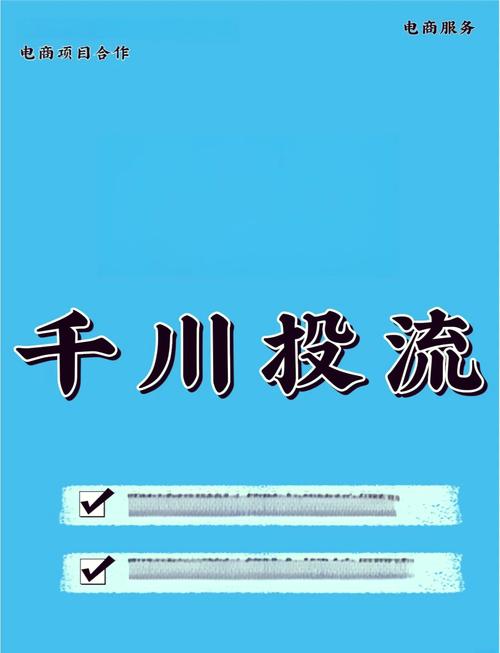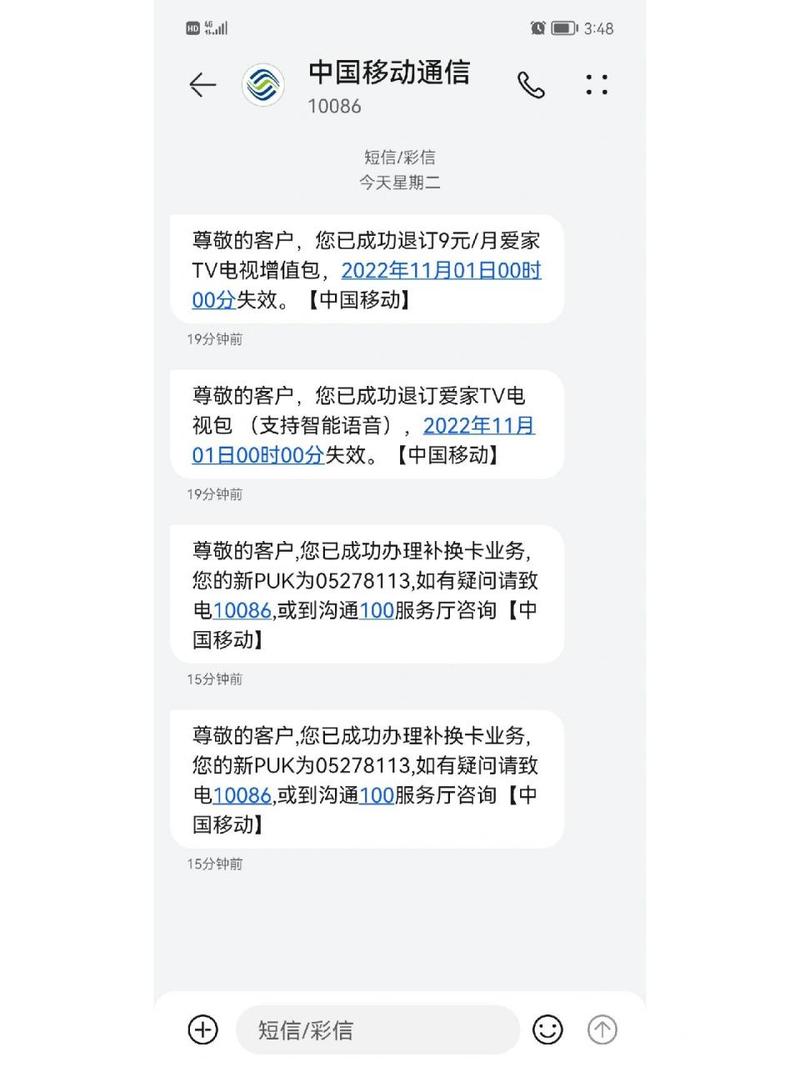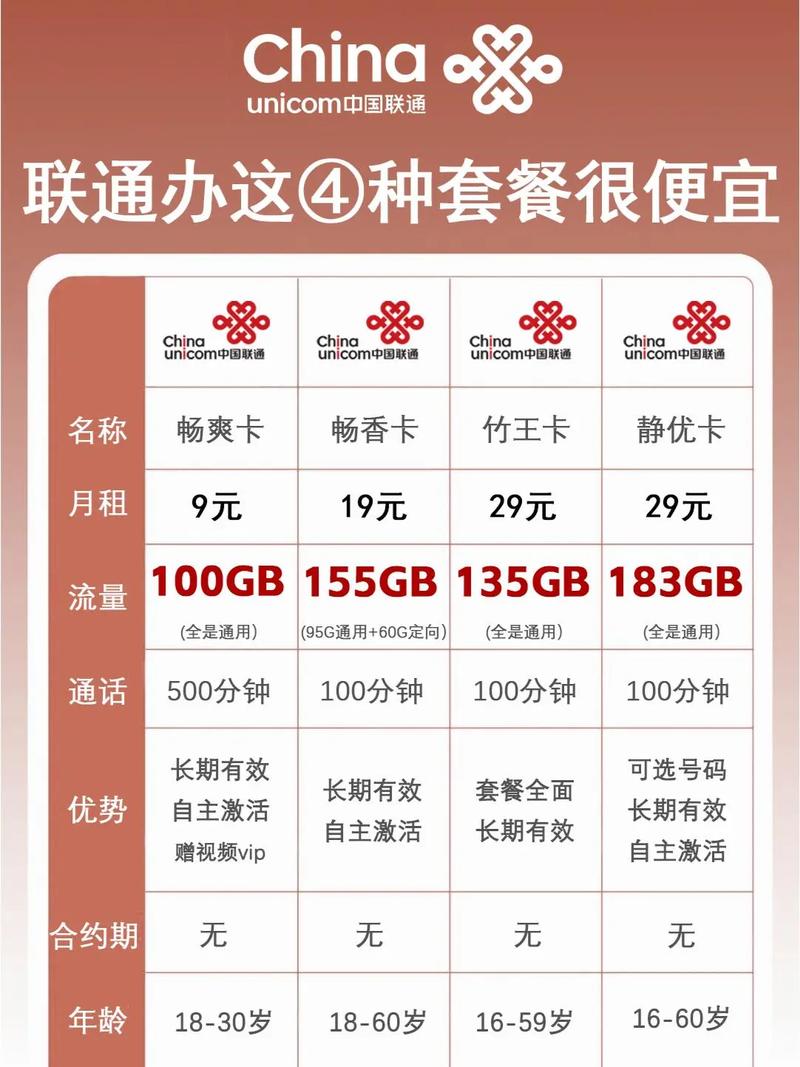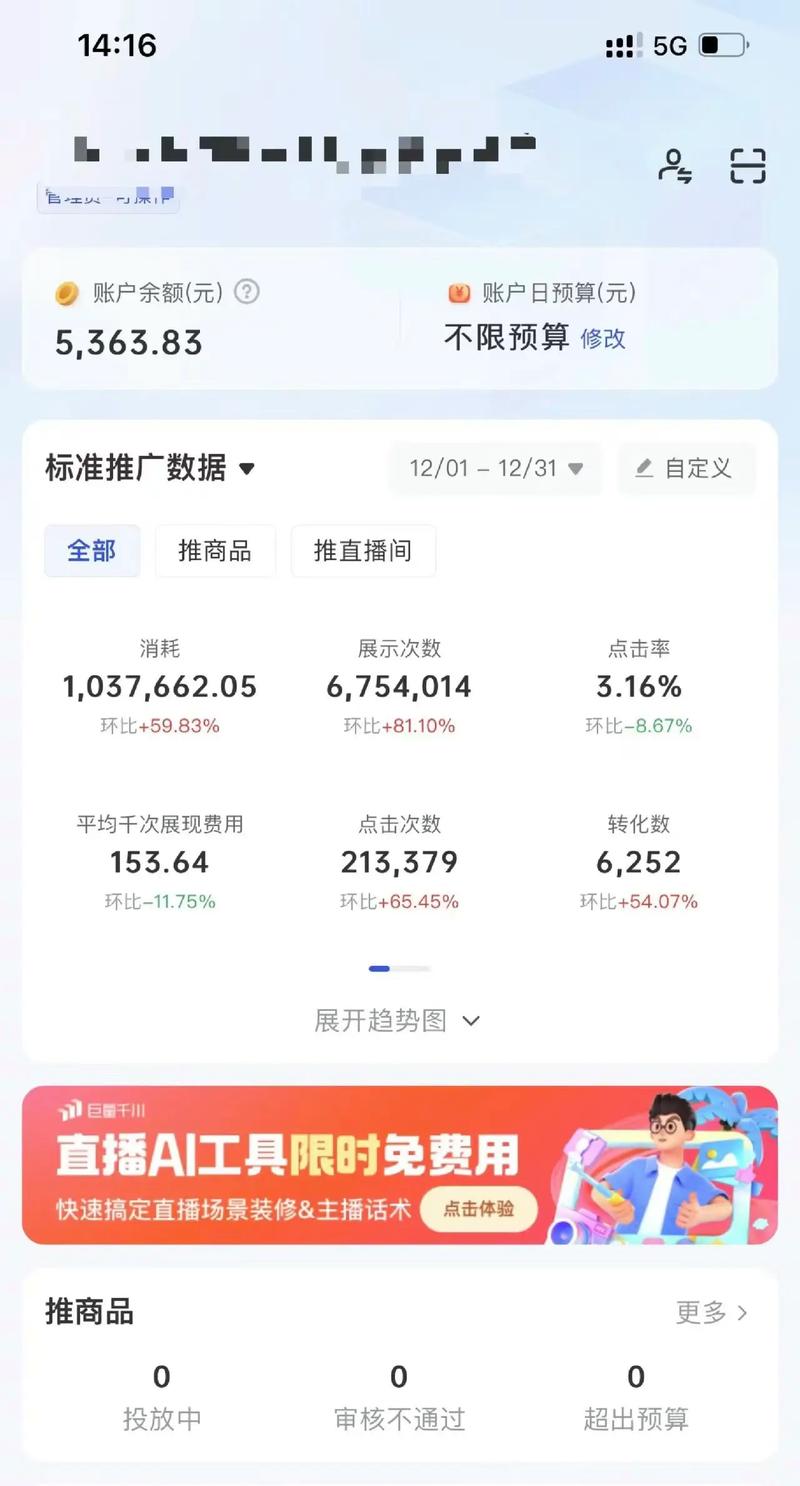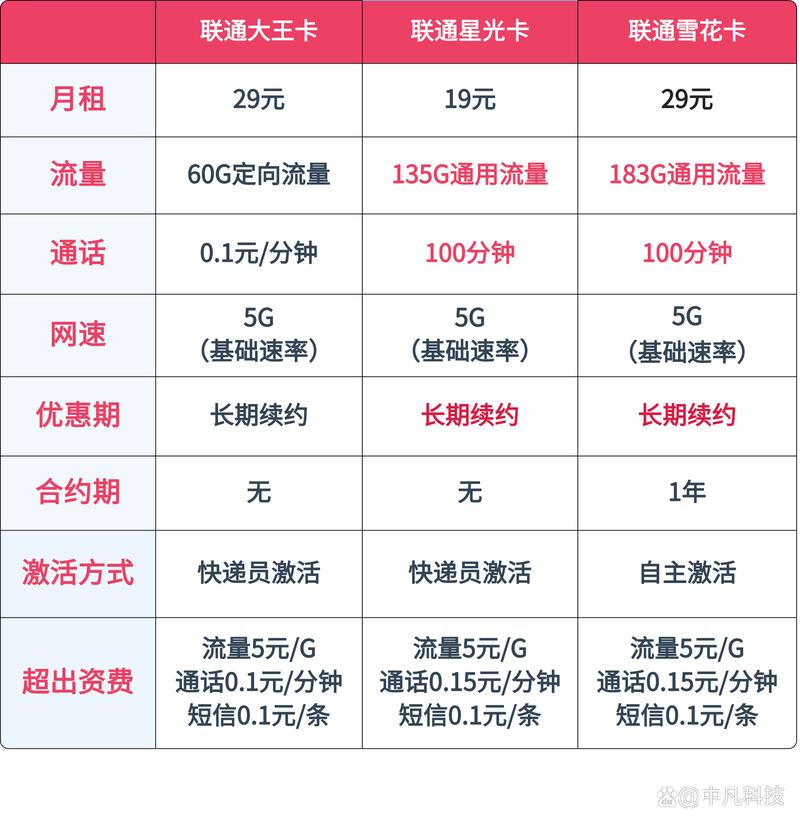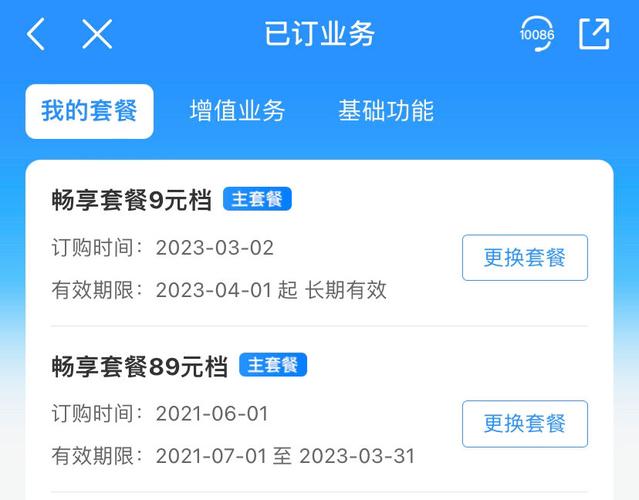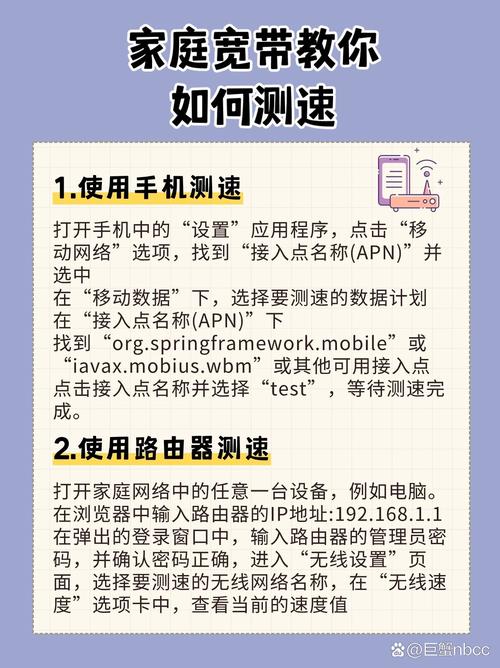如何设置IP宽带控制?
如何设置 IP 宽带控制?
在如今这个网络飞速发展的时代呀,咱们家里的宽带那可太重要了,但有时候呢,可能会遇到一些关于 IP 宽带控制的问题,比如想限制某些设备的网速,或者合理分配带宽让网络更顺畅,这时候就该了解怎么设置 IP 宽带控制啦,今天呀,我就来给各位新手小白好好唠唠这事儿,让大家都能轻松上手。
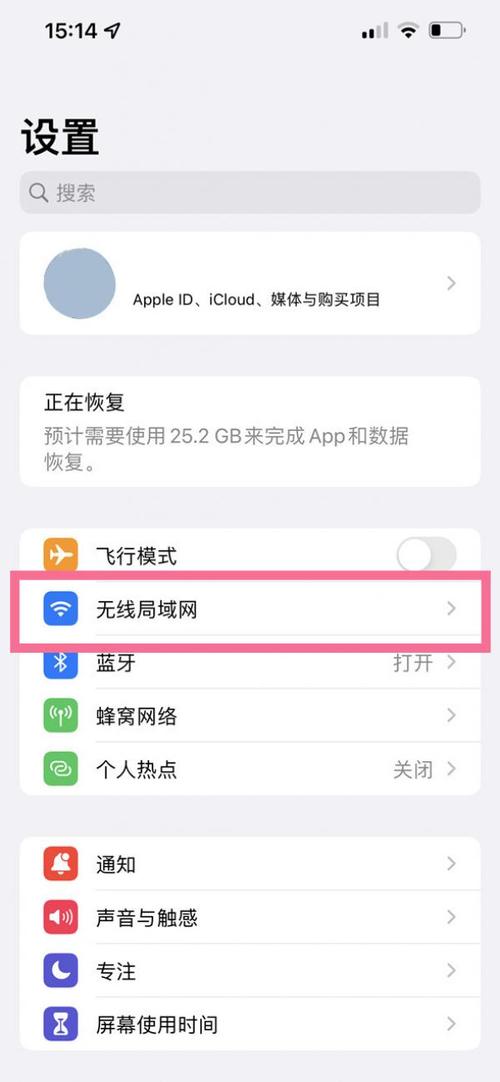
一、为什么要设置 IP 宽带控制?
先来说说为啥要设置它哈,咱家里可能有好多设备连着 Wi-Fi,像手机、平板、电脑啥的,要是同时都在用网,有时候就会觉得网络卡卡的,尤其是有人在看高清视频或者下载大文件的时候,通过设置 IP 宽带控制呢,咱就能给每个设备分配合适的网速,这样大家都能舒舒服服地上网啦,比如说,你想让家里的智能电视流畅地播放 4K 视频,那就给它多分点带宽;要是孩子玩游戏,也能保证游戏不卡顿,多好呀。
二、设置前需要知道啥?
在开始设置之前呢,得先搞清楚几个事儿,首先得知道自己家的宽带是多少兆的,这就好比是咱网络的“总水管”大小,知道了这个,才能合理分配给各个设备,一般咱可以在办理宽带的业务单上或者联系运营商客服查到这个信息。
然后呢,要知道每个设备的 IP 地址,IP 地址就像是设备的“身份证号码”,有了它才能精准地控制对应的设备,在路由器的管理界面里,通常能看到连接设备的名称和 IP 地址,不过有些设备名称可能不太直观,咱可以通过观察哪个设备上线、下线来判断哪个是咱想找的设备 IP 地址。
三、不同路由器的设置方法有啥不一样?
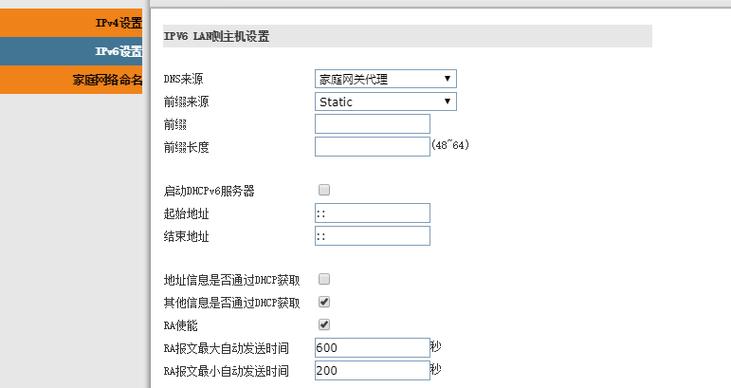
现在市面上路由器的品牌和型号那是五花八门的,不过大致的设置思路都差不多,就是具体操作界面可能有点差异。
常见的普通路由器:
1、打开浏览器,在地址栏输入路由器的管理地址,一般可能是 192.168.0.1 或者 192.168.1.1 之类的,然后在弹出的登录窗口输入用户名和密码,要是没改过的话,初始账号密码在路由器背面都能找到。
2、登录进去后,找到“带宽控制”或者“QoS(Quality of Service)”这样的选项,不同路由器叫法不太一样哦。
3、接着呢,开启带宽控制功能,这时候可能就会看到已连接设备的列表啦,找到你想控制的那个设备对应的 IP 地址,然后就可以设置它的上传和下载速度限制了,比如你想限制某台手机上网速度不超过 50Mbps 下载和 20Mbps 上传,就在相应的地方填上这些数值就好啦。
智能路由器:
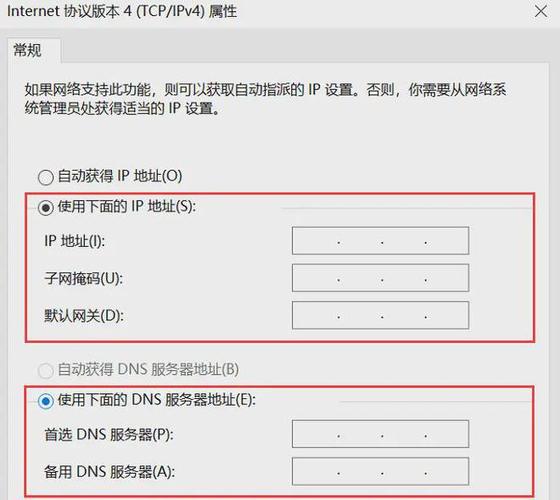
有些智能路由器有更便捷的 APP 管理方式。
1、先在手机上下载对应的路由器管理 APP,然后注册登录账号,按照提示把路由器和手机配对连接好。
2、在 APP 里找到设备管理模块,这里会显示连接的设备信息,点击要控制的设备,进入它的设置页面,里面一般也会有带宽限制的选项,同样是设置上传和下载速度就行咯。
四、设置过程中可能遇到的问题咋解决?
有时候呀,可能会出现设置了 IP 宽带控制但是没效果的情况,这时候别着急哈。
1、先检查下是不是设置的数值太大或者太小了,如果设置的下载速度比咱家宽带实际速度还高,那肯定是没啥限制效果的;反过来,要是设置太低了,设备可能就没法正常上网了,所以得根据咱家宽带的总速度合理调整。
2、再看看是不是设备的网络连接有问题,比如说设备中途切换了网络,导致 IP 地址变了,那之前设置的控制就不起作用啦,这种情况下,就得重新确认下设备的最新 IP 地址,然后再更新一下设置。
3、还有可能是路由器本身有点小毛病,试着重启一下路由器看看,说不定问题就解决了呢。
五、设置好之后有啥要注意的?
等咱好不容易把 IP 宽带控制设置好了,也不能就不管啦,还有一些后续的事儿得留意。
1、要是家里有新设备连上 Wi-Fi 了,别忘了去路由器设置里看看它的 IP 地址,根据情况决定要不要对它进行带宽控制,不然新设备可能就会“肆意”占用网络带宽,影响其他设备的使用体验哦。
2、偶尔也可以观察一下各个设备的网速情况,看看之前的设置是不是合理,根据实际情况再微调一下,比如说发现某个设备平时用网很少,那可以适当降低给它分配的带宽,把更多的带宽留给常用的设备。
呢,设置 IP 宽带控制虽然一开始可能有点麻烦,但只要咱弄明白了原理,按照步骤一步步来,就能让咱家里的网络变得更有序、更好用,以后不管是看高清视频、打游戏还是办公学习,都能享受到稳定又快速的网络啦,大家赶紧动手试试吧,有啥问题随时来问我呀!
各位小伙伴们,我刚刚为大家分享了有关如何设置ip宽带控制?的知识,希望对你们有所帮助。如果您还有其他相关问题需要解决,欢迎随时提出哦!